
Každý údaj je v programu zobrazován pomocí tzv. editoru. Zjednodušeně lze říci, že se jedná o políčko, do kterého můžeme údaj zadat nebo jej v něm upravovat. Nově zadaný nebo upravený údaj je označen červeně. Aktuálně vybraný editor je orámovaný. Editor obsahující chybnou hodnotu je orámován červeně.
Editory mohou být následujícího typu:
Editor pro číselné hodnoty - nedovolí zadat nic jiného než číslice (včetně nebo bez desetinné čárky/tečky).
Editor pro zadání textu - povolí zadat libovolný alfanumerický řetězec.
Editor pro zadání data - povolí zadat pouze datum (nebo jeho část či kód).
Zaškrtávátko - pro zadání dvoustavového údaje (např. Ano/Ne).
Needitovatelné pole - je neaktivní a slouží k zobrazení tzv. "vypočítané" hodnoty, která závisí na obsahu jiných polí (i z více agend).
Videonávod Editory a jejich vlastnosti
Obecné vlastnosti editorů
Mezi editory se pohybujeme stiskem klávesy Enter, Tab nebo šipkami nahoru a dolů.
Uvnitř editoru můžeme používat klávesy Home, End, šipky vpravo a vlevo, klávesy Delete a Backspace. Chování kurzoru je standardní jako všude jinde v systému Windows. Můžeme požívat kombinaci s klávesou Shift pro označování a s klávesou Ctrl pro rychlý přesun.
Program dokáže editor naplnit implicitní hodnotou (např. poslední použité datum). Funkci aktivujeme klávesovou zkratkou Ctrl+"*".
Tip Pro ovládání myší je na levém okraji editoru umístěna šedá hvězdička, kterou naplníme údaj implicitní hodnotou.
Některé editory jsou podporovány uzavřeným seznamem nebo číselníkem (záznamy z agendy, která s daným políčkem přímo souvisí). Podrobné informace jsou uvedeny v následujících odstavcích.
Program dokáže naplnit další editory (v závislosti na zvoleném údaji) automaticky a mnohdy stačí nabízený údaj pouze potvrdit bez nutnosti editace. Tato vlastnost výrazně zrychluje pořizování a úpravy dat.
Při opakovaném zadávání můžeme naplnit příslušný editor poslední hodnotou (z předchozího editovaného záznamu) pomocí klávesové zkratky Ctrl+/ (na numerické klávesnici) nebo Ctrl+F2.
Běžný textový nebo číselný editor
Údaje do takového editoru zadáváme nebo potvrzujeme z klávesnice standardním způsobem jako kdekoli jinde v systému Windows.
Editor s podporou uzavřeného seznamu
Umožňuje vybírat informace, které jsou součástí uzavřené množiny povolených výrazů. Při zadávání lze vyvolat seznam výrazů a požadovaný údaj z něj zvolit. Seznam výrazů, které jsou pro daný údaj k dispozici vyvoláme ("vyklopíme") klávesovou zkratkou Alt+šipka dolů.
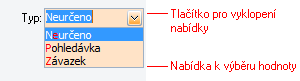
Tip Pokud známe "klíčová písmena" jednotlivých voleb, můžeme stiskem příslušné klávesy údaj zadat přímo i bez vyklápění seznamu.
Editor s podporou číselníku
Editor s podporou číselníku umožňuje zadávat údaje výběrem ze seznamu, který si můžeme podle svých potřeb doplnit. Většinou se jedná o přebírání konkrétního údaje z jiné agendy.
Zobrazení nabídky údajů z číselníku:
Klávesovou zkratkou Alt+šipka dolů.
Zahájením zadávání textu do editoru s podporou číselníku.
Kliknutím myší na ikonu šipky v editoru s podporou číselníku.
Upozornění Číselník můžeme z editoru otevřít a provádět v něm všechny dostupné operace (doplňovat záznamy, editovat je, mazat apod.). Více zde.
Práce v editoru s podporou číselníku:
Vyklopíme číselník a nalistujeme požadovaný údaj.
Začneme psát a číselník se vyklopí automaticky. Zároveň se pro jednodušší orientaci zobrazují pouze ty hodnoty, které vyhovují zadávanému textu (pokud žádná nevyhovuje je pole s nabídkou prázdné).
Text nemusíme dopisovat celý, požadovaný údaj můžeme dolistovat ručně.
Opakovaným stiskem Alt+šipka dolů vyklopíme celou nabídku.
Stiskem klávesy Enter nebo Tab nabízený údaj převezmeme a přejdeme na další políčko. Pokud jsme měli zadánu pouze část textu, přebere se celá hodnota z číselníku.
Stiskem šipky vpravo převezmeme údaj a zůstaneme v poli s hodnotou pro pokračování editace.
Stiskem klávesy Esc vyklopený číselník zavřeme a vrátíme se do editace bez převzetí údaje. Pokud již máme zadaný nějaký text, zůstane po zavření nezměněn.
Tip Pokud chceme zadat pouze část textu (např. "Nákup") a číselník nám nabízí hodnoty, které nechceme ("Nákup zboží", "Nákup služeb" apod.) napíšeme požadovaný text a klávesou Esc zavřeme nabídku bez převzetí údaje.
Zaškrtávátko
Požadovaný stav políčka zvolíme stiskem klávesy Mezerník nebo kurzorem myši. Pokud jsme v tabulce, můžeme záznam vybrat stiskem kombinace Ctrl+Mezerník s kurzorem v libovolném sloupci.
![]()
Needitovatelný údaj
Tento editor je neaktivní a slouží k zobrazení tzv. "vypočítané" hodnoty, která závisí na obsahu jiných polí (i z více agend).
![]()
Editor pro zadání data
Datový editor umožňuje zadávat pouze datum. Je vybaven schopností doplňování hodnot. Zadáme-li pouze číslo 18, program sám doplní číslo aktuálního měsíce a roku.
Příklad V říjnu 2012 bude při zadání čísla 18 ve výsledku datum 18.10.2012.
Editor pro zadávání data podporuje zadávání implicitní hodnoty. V praxi to znamená, že implicitní hodnota je naposledy použité datum (výhodné při hromadném zadávání dokladů z jednoho období) a alternativní hodnota je aktuální (dnešní) datum.
Další možností zadání data je výběrem z kalendáře. Kalendář otevřeme klávesovou zkratkou Alt+šipka dolů. Pohybujeme se v něm pomocí šipek (po dnech) nebo pomocí kláves PgUp a PgDn (po měsících). Stiskem tlačítka Dnes nastavíme aktuální datum.
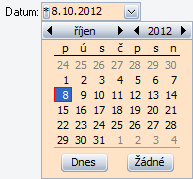
Pro rychlejší práci je program vybaven inteligencí, která dokáže správně interpretovat některé zkratky a převést je na kompletní datum. Hodnoty zadávané pomocí znaků "plus" a "mínus" se vztahují ke dnešnímu dni. Zde je několik ukázek:
d - převede na dnešní datum (dnes).
v - převede na datum předešlého dne (včera).
z - převede na datum následujícího dne (zítra).
+14 - posune datum o 14 dní dopředu (můžeme samozřejmě posunovat o libovolný počet dní).
–14 - posune datum o 14 dní dozadu (můžeme samozřejmě posunovat o libovolný počet dní).
+t - připočte týden.
–t - odečte týden.
+m - přičte měsíc.
–m - odečte měsíc.
+r - přičte rok.
–r - odečte rok.
zm - začátek aktuálního měsíce (1. aktuálního měsíce)
km - konec aktuálního měsíce
zr - začátek aktuálního roku (1.1. aktuálního roku)
kr - konec aktuálního roku
po, út, st, čt, pá, so, ne - datum konkrétního dne v aktuálním týdnu
Tip Důležitou vlastností je schopnost konvertovat desetinnou čárku na desetinnou tečku. Význam této na první pohled drobné výhody vyplyne při použití numerické části klávesnice, kde je umístěna čárka. Můžeme tedy zadat datum ve formátu 20,10,2001. Program automaticky změní čárky na tečky. Výsledkem je datum 20.10.2001.
Související témata
Ovládání použitých komponent, Klávesové zkratky, Číselníky, Operace